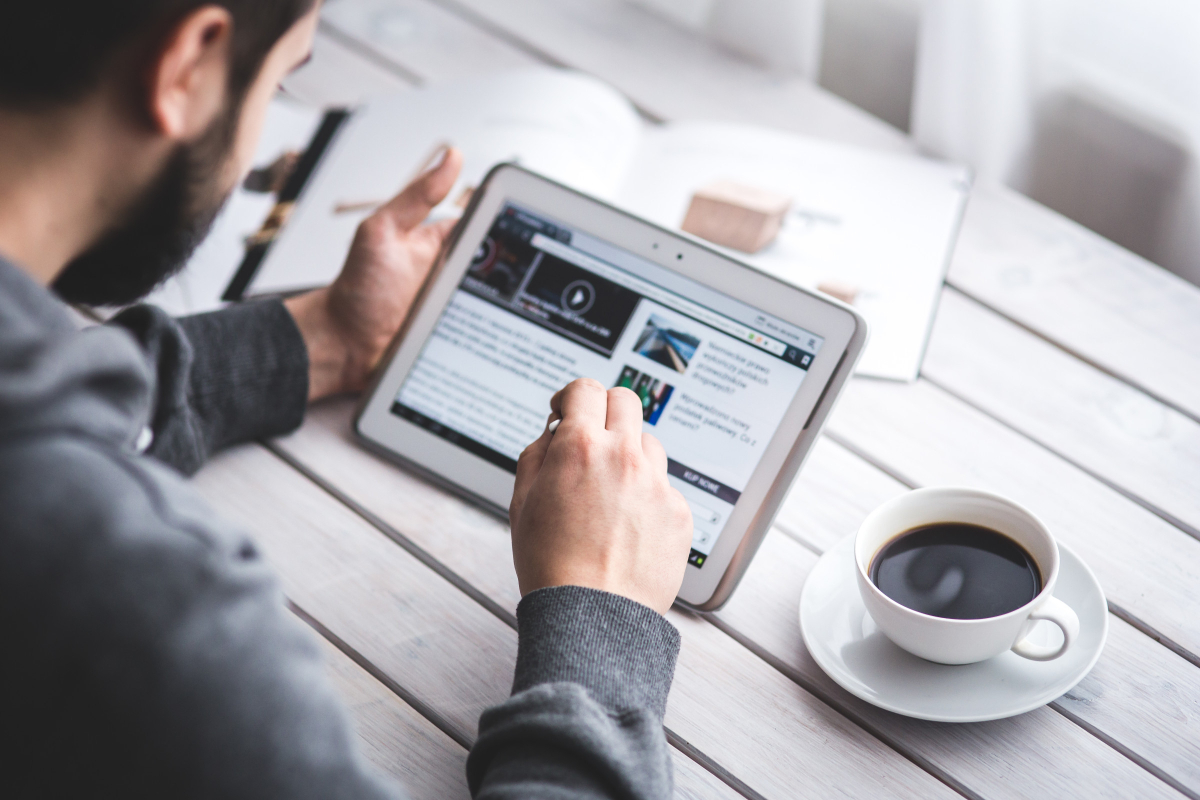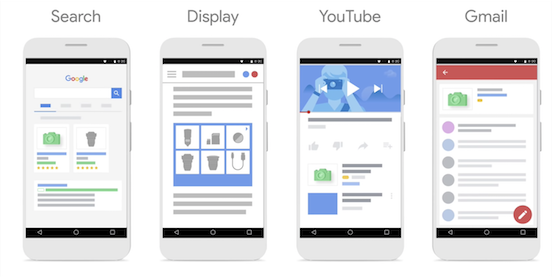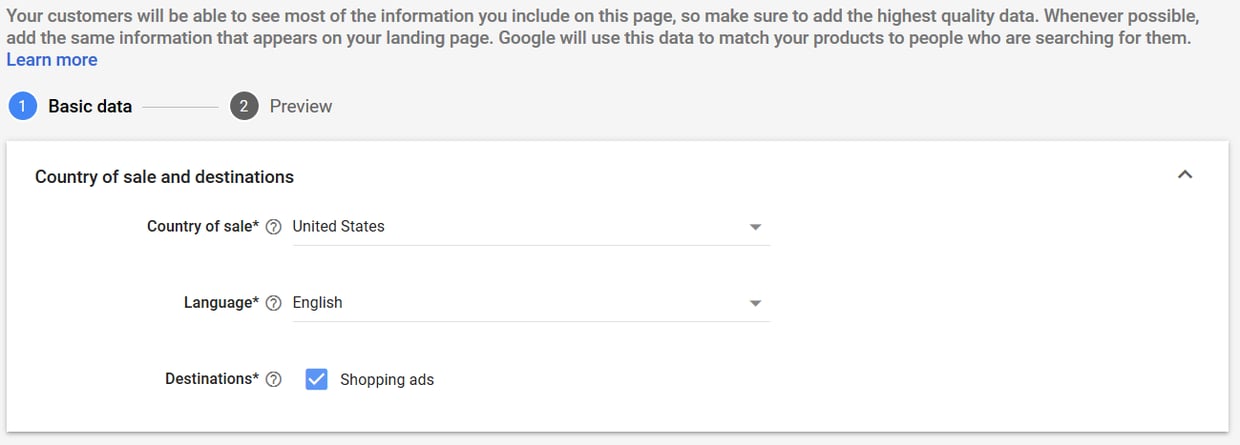Annunci Shopping su Gmail
Un grande cambiamento per le campagne consiste nel fatto che i Google Shopping Ads appariranno ora su Gmail. Questo significa che i vostri Annunci Shopping Vetrina e Annunci Shopping Prodotto potranno essere mostrati in contemporanea. Se avete già attivato l’opzione “Youtube, Gmail and Discover”, allora i vostri annunci saranno impostati automaticamente in modo da essere mostrati.
Accedete al vostro account Google Ads e controllate se avete selezionato questa opzione in questo modo:
- Cliccate nella scheda delle “Campagne”
- Scegliete la campagna di shopping standard che volete controllare
- Impostazioni
- Nella sezione ‘Networks’ cercate l’opzione ‘Youtube, Gmail and Discover’
Dato che più di un miliardo di persone utilizzano Gmail, si tratta di una posizione strategica per inserire i vostri annunci.
Gli annunci verranno dunque mostrati sotto le cartelle delle mail Social e Promozioni, esattamente come succedeva prima. Se qualcuno sta controllando la scheda Promozioni nella sua email.
Questa funzionalità è stata progettata per aiutarvi a trovare la giusta audience e vi permetterà di mostrare il vostro messaggio in modo strategico ai clienti potenziali, nel momento e nel luogo adatti.
Dato che molte persone controllano la loro mail da un dispositivo mobile, potreste considerare l’idea di aggiungere dei deep links. Questo permetterà alla vostra audience di ottenere un’esperienza migliore perchè i vostri annunci verranno formattati per qualsiasi dispositivo che il vostro potenziale cliente sta utilizzando.
Torna all'inizio della pagina o Scarica la Guida Completa all'Ottimizzazione del Data Feed - Complete Guide to Data Feed Optimization.
Tramonto della “pubblicazione accelerata”
Scegliendo l’opzione di ‘accelerated delivery’, i “marketers” potevano decidere di spendere il loro intero budget giornaliero il più rapidamente possibile. Di solito, ciò significava perdere possibili impressioni e vendite avrebbero durante il resto della giornata.
Le campagne esistenti con ‘Accelerated Delivery’ continueranno ad operare fino a Maggio 2020, quando non sarà più possibile scegliere l’opzione ‘Accelerated Delivery’ per le nuove campagne.
Soluzioni Alternative
Se non avete apprezzato la rimozione di questa opzione, potrete probabilmente trovare delle soluzioni alternative per ottenere gli stessi risultati. Per esempio, se il vostro obiettivo primario era quello di spendere il vostro budget nelle prime ore del mattino, potrete usare la funzione di pianificazione degli annunci per regolare l’entità delle offerte durante certi periodi della giornata
Torna all'inizio della pagina o Scarica la Guida Completa all'Ottimizzazione del Data Feed - Complete Guide to Data Feed Optimization.
Aggiunta manuale di singoli prodotti sul Merchant Center
State cercando un modo semplice per aggiungere prodotti individuali direttamente al Merchant Center? Allora siete fortunati! Google ha aggiunto questa opzione a Febbraio. Per aggiungere i prodotti manualmente dovrete:
Accedere al Google Merchant Centre
- Andate al menu di navigazione
- Selezionate ‘Prodotti’ > ‘Tutti i prodotti’
- Cliccate sul pulsante + per aggiungere un nuovo prodotto
- O cliccate sull’icona della matita per modificare un prodotto esistente
I prodotti che caricate manualmente non saranno influenzati dalle regole del feed, quindi dovrete modificarli individualmente. Inoltre, non sarà possibile utilizzare questi prodotti per gli “annunci di prodotti disponibili localmente” e non possono essere combinati con i feed di inventario.
Gli account multi-cliente non sono idonei per utilizzare caricamenti singoli di dati di prodotto.
Risulta chiaro che questa implementazione di Google muove verso coloro i quali possono riscontrare delle difficoltà nel creare un Feed di prodotti anche se è chiaro che che se il vostro inventario è abbastanza ristretto, allora questo strumento sarà molto utile, invece, non sarà una soluzione pratica se, al contrario, siete dotati di un elevato numero di prodotti.
Potrete scegliere tra opzioni base e avanzate per la maggior parte delle sezioni:
- Paese di vendita
- Codici Identificativi del prodotto
- Dati del prodotto
- Prezzo e Disponibilità
- Descrizione Dettagliata del prodotto
- Spedizione e Tasse
- Campagne del prodotto e altre configurazioni
- Categoria del prodotto
Torna all'inizio della pagina o Scarica la Guida Completa all'Ottimizzazione del Data Feed - Complete Guide to Data Feed Optimization.
Market Insight
Market Insights è una risorsa fornita da Google che vi permette di ottenere un accesso esclusivo ai dati sulle vendite al dettaglio. Potete usare questi dati per effettuare decisioni informate riguardo alla vostra strategia di marketing.
Per poter utilizzare Market Insights sul vostro account, dovrete avere credenziali da amministratore ed entrare nella sezione Crescita > Gestisci programmi > Market Insights. Dopo che sarà stato impostato, i rapporti verranno mostrati nella sezione Crescita/Growth.
Rapporto sulla competitività del prezzo
Per ogni commerciante è fondamentale sapere come si collocano i propri prezzi in relazione ai prezzi degli altri venditori del vostro settore. Questo rapporto vi permette di analizzare questi dati. Lo strumento organizza i dati per categoria, brand o tipo di prodotto, quindi vi permette di comparare le vostre performance in un certo mercato e per un periodo di tempo determinato.
Questi dati possono essere molto preziosi quando state scegliendo il prezzo dei vostri prodotti e anche quando dovete decidere quanto offrire per i vostri annunci. Può essere anche utile per controllare se è necessario effettuare modifiche o aggiornamenti in queste aree o per stimare quale sia il periodo migliore per pubblicizzare una promozione.
Rapporto sui Best Sellers
Vi siete mai chiesti quali brand e prodotti sono più popolari e quali dovreste aggiungere al vostro inventario? Se usate Shopping Ads o Shopping Actions, allora questo report vi informerà proprio riguardo a quei dati. Potrete organizzare i prodotti per categoria o paese, e sapere quale direzione dovreste prendere. Potrete anche vedere quali tra i vostri prodotti possono beneficiare da un incremento dell’offerta o del budget.
Ogni settimana il rapporto dei dati dei best sellers viene aggiornato per permettervi di rimanere aggiornati sui trend. Controllare le informazioni sulle varie categorie, per esempio:
- Classifica della popolarità
- Cambiamenti della popolarità negli ultimi 7 giorni
- Titolo campione del prodotto
- Quale categoria prodotto Google è applicabile
- GTIN più popolari
- Range del prezzo
- Status dell’inventario per Prodotto/Brand
Fate lavorare i dati al posto vostro
Queste informazioni possono essere molto utili quando si tratta di ottimizzare il feed dei prodotti. Potrete utilizzare la lista dei vostri best sellers effettivi o potenziali per migliorare la vostra strategia di bidding su tutte le vostre campagne shopping, enfatizzando maggiormente alcuni prodotti che presentano il miglior ritorno sull’investimento.
Per prima cosa dovrete creare una lista di “best sellers” (considerate l’utilizzo di ID o SKU) in un foglio Google o un file csv./txt.
Quindi andate su DataFeedWatch e create un’etichetta custom nella sezione 'Optional Field/Campo Opzionale' nella scheda 'Mapping/Mappatura'.
Qui potrete connettere la lista dei bestsellers. Dovrebbe avere questo aspetto:
I prodotti che corrispondono ad un oggetto del vostro foglio di lavoro verranno etichettati come “Best Seller” nel vostro product feed.
Ora potete usare i vostri prodotti 'Best Seller' per aumentare il vostro ROI andando ad incidere direttamente sul rapporto offerta monetaria/margine di profitto su quel gruppo di prodotti.
Imparate come migliorare le performance della vostra campagna con etichette custom..
Torna all'inizio della pagina o Scarica la Guida Completa all'Ottimizzazione del Data Feed - Complete Guide to Data Feed Optimization.
Riflessione Finale
Ora che siete aggiornati sulle ultime novità di Google sulle campagne Shopping sul Merchant Centre sarete pronti per provare queste nuove “features”.
È chiaro che Google prende attentamente in considerazione le necessità di tutti i “ Marketers “ quando aggiorna, innova e migliora le sue funzionalità.